打开excel、wold程序时出现windows正在设置
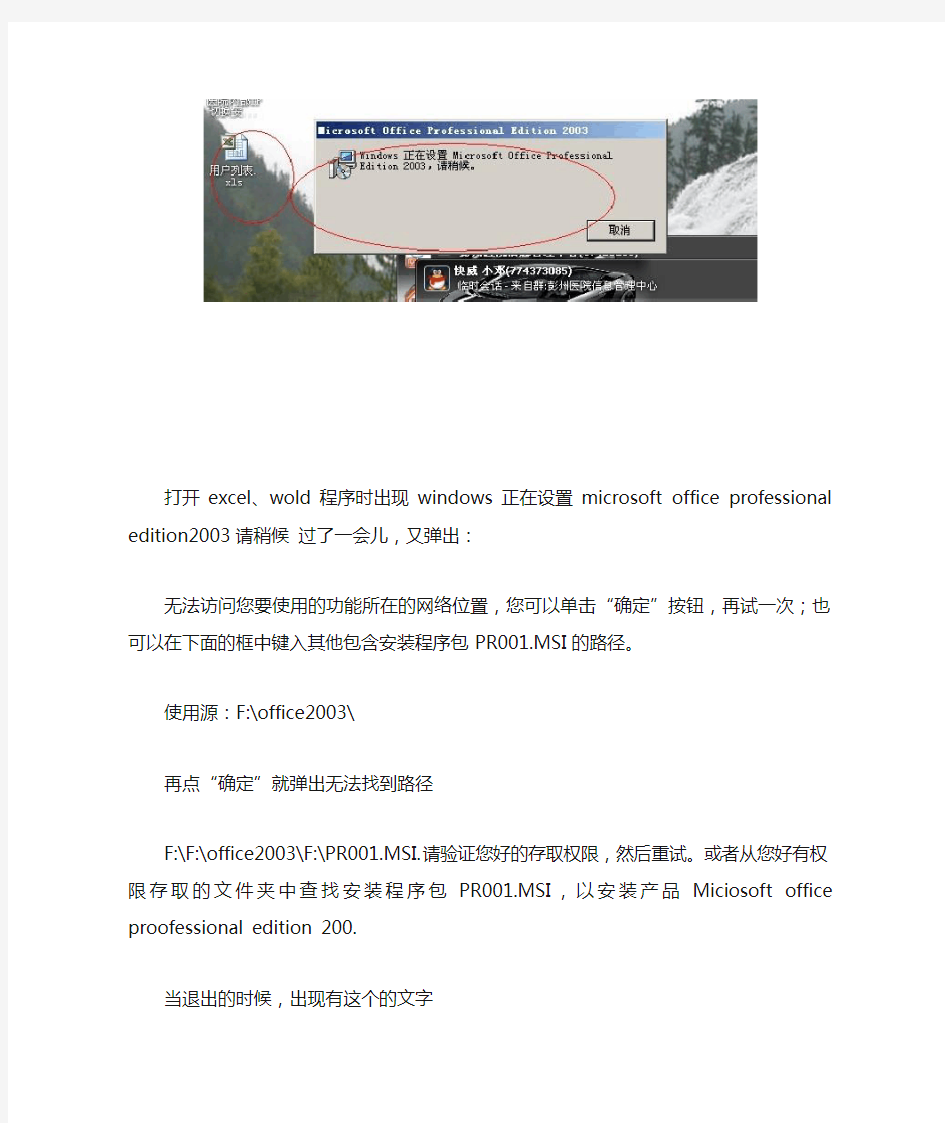
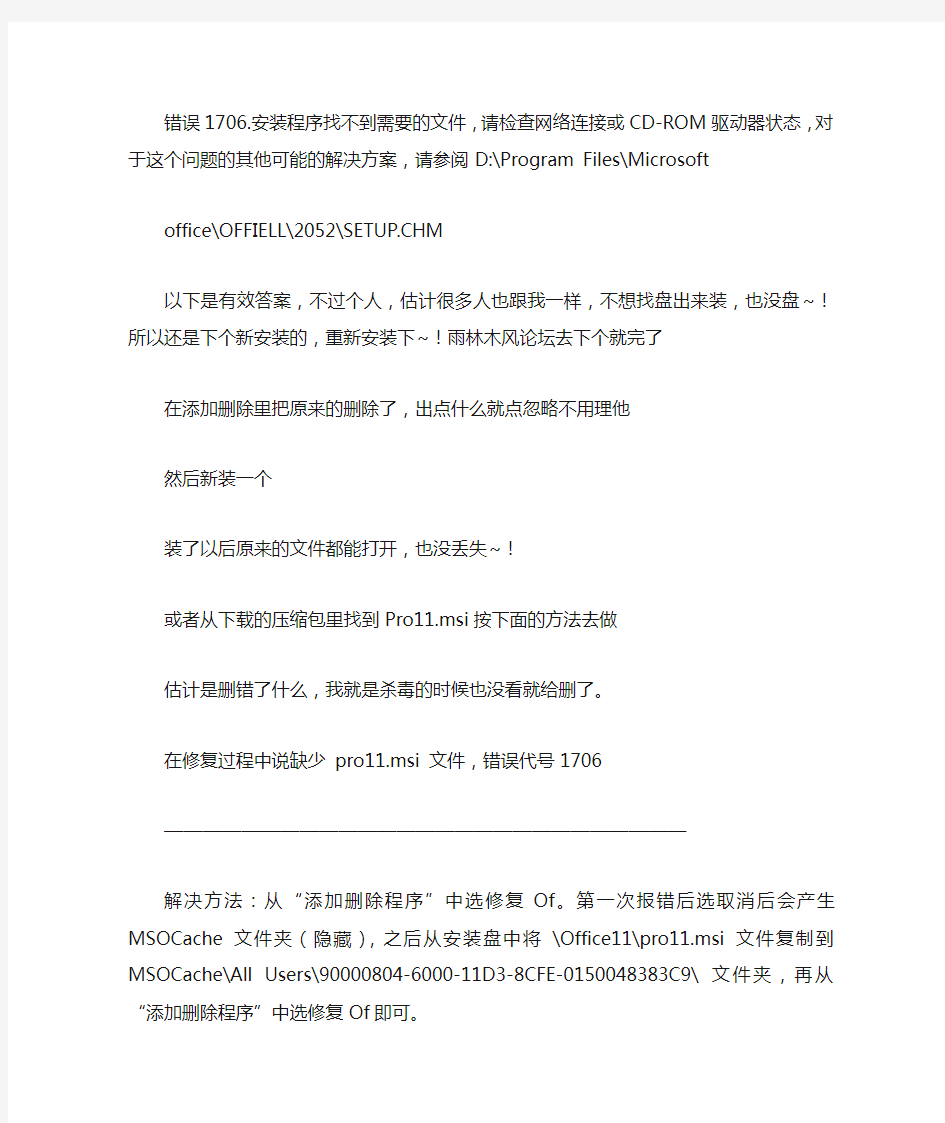
打开excel、wold程序时出现windows正在设置microsoft office professional edition2003请稍候过了一会儿,又弹出:
无法访问您要使用的功能所在的网络位置,您可以单击“确定”按钮,再试一次;也可以在下面的框中键入其他包含安装程序包PR001.MSI的路径。
使用源:F:\office2003\
再点“确定”就弹出无法找到路径
F:\F:\office2003\F:\PR001.MSI.请验证您好的存取权限,然后重试。或者从您好有权限存取的文件夹中查找安装程序包PR001.MSI,以安装产品Miciosoft office proofessional edition 200.
当退出的时候,出现有这个的文字
错误1706.安装程序找不到需要的文件,请检查网络连接或CD-ROM驱动器状态,对于这个问题的其他可能的解决方案,请参阅D:\Program Files\Microsoft office\OFFIELL\2052\SETUP.CHM
以下是有效答案,不过个人,估计很多人也跟我一样,不想找盘出来装,也没盘~!所以还是下个新安装的,重新安装下~!雨林木风论坛去下个就完了
在添加删除里把原来的删除了,出点什么就点忽略不用理他
然后新装一个
装了以后原来的文件都能打开,也没丢失~!
或者从下载的压缩包里找到Pro11.msi按下面的方法去做
估计是删错了什么,我就是杀毒的时候也没看就给删了。
在修复过程中说缺少 pro11.msi 文件,错误代号1706 ———————————————————————————
解决方法:从“添加删除程序”中选修复 Of。第一次报错后选取消后会产生MSOCache 文件夹(隐藏),之后从安装盘中将 \Office11\pro11.msi 文件复制到 MSOCache\All Users\90000804-6000-11D3-8CFE-0150048383C9\ 文件夹,再从“添加删除程序”中选修复Of即可。
亲测利用windows 10任务计划实现计算机定时开关机(休眠唤醒)
利用任务计划实现计算机定时开关机(休眠唤醒) 计算机如果具有定时开关机功能,是一件很吸引人的事情。但是一般的电脑要实现开关机功能,需要有硬件的支持。所幸的是,在没有硬件支持的情况下,我们可以利用windows 系统自带的任务计划程序和电脑的休眠功能,实现计算的定时开关机。下面以windows 10为例进行介绍。 工具/原料 ?电脑 ?windows 10操作系统 方法/步骤 1.首先查看电脑的休眠功能是否开启,如果没有需要先开启计算机的休眠功能(注意是“休眠”而不是“睡眠”)。比较直接的方法是,点击系统“开始”,在搜索窗口中输入“cmd.exe”,在结果中看见了“cmd.exe”,右击选择“以管理员权限运行程序”打开“cmd.exe”命令窗口,输入命令“powercfg -h on”即可开启计算机休眠功能。注:如何关闭休眠功能?—开始菜单-所有程序-附件-右键命令提示符-使用管理员权限打开—输入“powercfg -h off”回车。 补充重点:必须取消选择“自动重新启动”——解决休眠重启问题 步骤:首先右击开始菜单,再点击系统,打开系统属性,再打开左侧的高级系统设置那栏,点击“启动和故障恢复”的“设置”,然后取消选择“自动重新启动”选项。看下图:
2.进入windows“控制面板”,右上角选择查看方式为“小图标”,选择下面的“电源选项”。在弹出的窗口中,点击左侧“更改计算机睡眠时间”,进入新的窗口点击下面的“更改高级电源设置”,弹出点源高级设置窗口。点击节点“睡眠”,将“允许混合睡眠关闭”,将“允许使用唤 醒定时器”开启。
补充说明: 睡眠模式下的“混合睡眠”——如果不断电,系统将从内存恢复;如果断电,将从硬盘恢复,所以不用担心数据会丢失。所以开启也不影响休眠唤醒功能。 “唤醒时需要密码”——根据自己需要开启——即锁屏开启不需要密码即可进入桌面。 3.下面建立定时休眠的任务计划。右击计算机,选择“管理”。弹出的窗口左侧选择“系统工具”-->"任务计划程序"-->"任务计划程序库"可以看见所有的任务计划程序。点击右侧“创建任务”弹出任务创建窗口。常规选项卡设置如下图所示。 4.转到触发器选项卡中,新建触发器,弹出触发器设置窗口,设置如下图所示。
excel打开报XML错误
Excel2007打开时出现“Excel在.xlsx中发现不可读取的内容,是否恢复此工作簿的内容?如果信任此工作簿的来源,请单击…是?”的错误提示。点击“否”则完全关闭不打开文件,而点击“是”能打开文件,但打开的文件丢失了很多内容! 打开之后,里面有很多空白的单元格! 已删除的部件: 有XML 错误的/xl/sharedStrings.xml。(字符串) 加载错误。行10,列17154。 已删除的记录: /xl/worksheets/sheet1.xml 部分的单元格信息 已删除的记录: /xl/worksheets/sheet2.xml 部分的单元格信息 已删除的记录: /xl/worksheets/sheet3.xml 部分的单元格信息 已删除的记录: /xl/worksheets/sheet4.xml 部分的单元格信息 已删除的记录: /xl/worksheets/sheet5.xml 部分的单元格信息 已删除的记录: /xl/worksheets/sheet6.xml 部分的单元格信息 已删除的记录: /xl/worksheets/sheet7.xml 部分的单元格信息 已删除的记录: /xl/worksheets/sheet8.xml 部分的单元格信息 出现以上问题的原因:具体内容是标记元素类型不匹配 其实这个问题对于excel表格很常见,所以要经常记得备份文件,以免丢失文件! 解决方法:其实 .xlsx 是excel2007默认的格式。而excel文件是以压缩包的形式存储的。例如把2012年材料配套表.xlsx 这个文件后缀改成2012年材料配套表.zip
EXCEL2007出现错误报告的修复方法
EXCEL2007出现错误报告的修复方法 问题:最近每次打开EXCEL2007总是提示要发送错误报告(如下图),文件提示已损坏,况且原来已打开的文件未保存都强制关闭,丢失了很多数据,经过百度搜索各位高手分享的经验,特将此问题的处理方法总结如下,供有这种麻烦的网友一起分享。 处理步骤: 1、删除文件夹C:\Documents and Settings\Administrator\Application Data\Microsoft\Templates中Normal.dot文件,再打开excel看有没有提示,如果好了就不用下面的两个步骤了; 2、如果第一步没有解决,接着采取以下办法: 把excel关闭掉,首先打开我的电脑,点击“工具”文件夹选项,把隐藏受保护的系统文件的勾去掉,使其显示隐藏文件夹选项上;然后打开C盘,进入Documents and Settings\Administrator(这个是我的登录用户名,不一定是我这个)\Application
Data\microsoft\excel\ 把里面的东西都删掉,再打开excel看有没有提示,如果好了就不用下面的步骤了; 3、如果以上两步还不行,接着采取终极办法: 进入c盘的program files\microsof office\office12(看你使用的版本如果你是03那就是11 )\xlstart\里面的东西也全部删掉,这次打开就肯定没有问题了。 以上三个步骤是解决问题的较好办法,根据出现的情况不同,处理起来要根据具体情况而定,有的可能就只需要第一步,有的可能要需要三步。如果有这方面麻烦的网友可以借鉴一下,特此上传以供批评指正。
word模板报错进入安全模式、excel表格打开之后总会出现book1解决办法
word模版损坏报错:打开Word,就会出现错误报告,然后再打开安全 模式 一、可能是normal.dot模板损坏了。 它是一个自动保存模板,比如写着word文档时电脑非正常关机,再启动计算机后word会启动关机前保存的文档,使你的损失降为最低。(顺便说一句,word默认10分钟自动保存一次,我们可以到“工具/选项/保存”,将自动保存时间间隔修改为1分钟,这样可以把非正常关机引起的文档损失降为最小。) 解决办法: 1、删除你使用的用户名下的TEMP所有文件,OFFICE在你安装时的备份文件,清空所有系统的日记信息...也就是删除Normat.dot模板文件。即删除G:\Documents and Settings\用户名\Application Data\Microsoft\Templates\Normal.dot文件; 2、点开始,在运行中输入“winword /a”可以启动word,此时不会有无法打开对话框出现,将word文档另存一下,会提示是否替换normal.dot,这时word用新的模板替换损坏的那个,选择是。这样word就可以正常启动了…… 二、可能是包含了OFFICE的错误信息,而注册表无法智能更新。
解决办法: 1、进入控制面板的添加删除程序,WINDOWS组件,随便选择一个把打沟取消掉,确定,更新以后,在进入添加删除程序的WINDOWS组件,把打沟还原...再确定. 作用是:当你在添加或者删除WINDOWS组件的时候,系统会自动更新注册表的内容,把错误信息删除,更新. (当然,WINDOWS优化大师的医生程序也可以删除非法注册表信息,但不及系统自己搞定.) 2、确认上面所有操作之后,你再重新安装OFFICE 。 三、点开始,在运行中输入“winword /a”可以启动word,我们打开“工具/选项/常规”,找到“打开时更新自动方式的链接”这一选项,看见前面选择框里的对勾了吗?直接把它去掉就行了。保存退出。重新启动试一下,一切正常,OK!!! 四、注意:有时可能通过上面的办法还是解决不了问题,这样的话,可能问题就出在输入法上了,主要是微软拼音3.0输入法,把它删除问题可以得到解决: 删除方法:控制面板---> 区域和语言选项----->语言 ----->详细信息,在已安装的服务中选中微软拼音3.0输入法,点右边的删除!!或可以用优化大师,兔子软件,360来删除。
如何设置电脑自动开机、关机(精)
1. 自动定时开机 此功能需要在 BIOS 中设定 , 并且你的主板的高级电源管理设置必须支持这个功能 , 不过现在大多数的主板全支持 , 放心使用吧 . 步骤一 : 启动系统按 DEL, 进入 BIOS, 然后选中 "POWER MANAGEMENT FEATURES" (电源管理设置 , 回车进入 . 在电源窗口中找到 "RESTORE ON AC/POWER LOSS" 项 , 按回车 , 然后通过方向键设置其值为 "POWER ON". 步骤二 : 选中 "RESUME ON RTC ALARM"并按回车 , 接着通过方向键设置其值为 "ENABLE" 步骤三 : 选中 "RTC ALARM DATE"按回车 , 然后将其值设定为 "EVERYDAY", 表示每天都进行一样的操作 , 按照同样的方法 , 分别将 "RTC ALARM HOURS""RTC ALARM MINUTE""RTM ALARM SECOND"设置为 "07""15""00", 这表示开机时间为早上的 "7:15:00",全部设置好后 , 按 F10, 保存并重新启动 . (由于不同的主板的 BIOS 不一样 , 有些主板的设置可能与上面的有一点点不同, 但只要记住在电源管理中找到 "WAKE UP"字样的就行了,因为这是设置定时开机 的选项 2自动登陆系统 电脑开机了,但是我们有些人设置了开机密码 , 不能自动登陆 , 怎么办 ? 我们可以通过修改注册表来实现自动登陆 .
步骤一 : 在运行中输入 "REGEDIT", 打开 HKEY_LOCAL_MACHINE\SOFTWARE\MICROSOFT\WINDOWSNT\CURRE NTVERSION\WINLOGON. 步骤二 : 在右方的窗口中找到 "DEFAULTUSERNAME" 子键 , 将数值数据改为用户登陆帐户名 , 如果不存在该键值 , 就可以在右边的窗口中右键新建字符串 , 接着将 " 新值 #1"重命名为 "DefaultUserName" 后进行修改 . 步骤三 : 在右侧窗口中找到 DefaultPassword, 如果不存在 , 可以新建 , 然后将其键值设定为你的密码 步骤四 : 按照以上的方法 , 我们在右边的窗口中新建一个名为 "AutoAdminLogon" 的键值 , 将其值设为 1, 然后退出重新启动就可以实现自动登陆 二 :计划任务帮助我自动打开音乐 1让音乐吵醒你的耳朵 如果希望早上开机后可以听到美丽的音乐 , 可以按照下面的步骤进行 , 步骤一 : 运行 WINDOWS MEDIA PLAYER,挑选自己喜欢的音乐添加到播放列表里 , 然后在菜单中选择文件→ 播放列表另存为将当前播放的列表进行保存并命名 , 例如取名为 " 早上好 "
Windows 自动定时执行任务的几种实现方法
Windows 自动定时执行任务的几种实现方法 2011-10-20 17:40:10| 分类:Sql Serv er|字号订阅 Window s自动定时执行任务,常见的方法有三种: Window s 任务计划程序 Window s Service SQL Agent 的Job 这三种方法大多数人都用过,我在这里只做一个比较简单的介绍和小结,后续,我会用一个轻量型的.Net Window s Service Jobs的作为例子介绍如何定制Window s Service以及如何让Windows Service 自动定时执行任务。 首先,我们来看:使用Window s 任务计划程序如何创建自动定时执行任务: 界面方式:计算机(右键)->管理,然后就可以打开“计算机管理”界面,在界面的左侧有一个系统工具->任务计划程序,在此我们可以创建定时执行的计划任务,并且可以为每个任务添加触发器和具体的操作。 ; 具体的使用方法应该很简单,这里就不再一一介绍。 CMD 命令行方式: 主要命令是SchTas ks (另外还有AT命令,该命令用来调用或者执行已经存在于Tas k Schedule列表中的Tas k). 命令行形式可以用于制作安装和部署包。如果用界面方式的话,安装和部署都不太方便。
SchTasks /?: 查看SchTasks命令, SCHTASKS /parameter [arguments] 描述: 允许管理员创建、删除、查询、更改、运行和中止本地或远程系统上的计划任 务。 参数列表: /Cr eate 创建新计划任务。 /Delete 删除计划任务。 /Query 显示所有计划任务。 /Change 更改计划任务属性。 /Run 按需运行计划任务。 /E nd 中止当前正在运行的计划任务。 /Show Sid 显示与计划的任务名称相应的安全标识符。 /? 显示此帮助消息 Window s 任务计划程序需要:具体的任务执行程序(exe,批处理);而通过设置,让Window s来控制具体的执行的具体时间,重复度,触发条件,等。我们可以控制的是具体的任务执行程序。当然如果我们将什么时候定时执行任务,以及如何重复执行,触发条件等都写在程序里,也未尝不可,但是这样的话,就抹杀了Window s 任务计划程序的特有功能了!! 接下来,我们来看一下,Window s Service 如何解决自动定时执行任务。 利用Window s Service 解决自动定时执行任务的方案是,制作一个Window s Service程序,在Service 内部部署好具体的任务程序,以及控制任务什么时候执行,如何重复,等等。他的可控性和自定义空间相比任务计划程序大,但是自己的工作量相对而言就大一些。 有关如何制作Window s Service程序,我在下篇文章中会介绍,这里只介绍如何部署和卸载。 部署Window s Service只能通过命令行形式来部署。但是具体的命令有两种: InstallUtil 和sc (也可以在Window s Service的P rogram启动点中添加自定义的Installer和启动参数来实现不用InstallUtil和sc来安装和卸载,最后还是要通过命令行形式输入运行参数来安装,这个我会在后续的文章中详解如何在Window s Service中添加启动参数和自定义Installer) InstallUtil.exe是.NetFramew ork自带的工具,一般他的路径在 C:\Windows\https://www.360docs.net/doc/5112282608.html,\Framew ork\version\ 下。 使用方法: installutil [/uninstall][option [...]]assemblyname 其中assemblyname 必须使用程序集的版本、区域性和公钥标记完全限定程序集名称 详情请见InstallUtil.exe (MSDN)
怎样让Excel的错误值标识不再显示出来
怎样让Excel的错误值标识不再显示出来 怎样让Excel的错误值标识不再显示出来来源:赛迪网编辑:若水时间:2008-04-29 711 Excel经常会因为各种原因出现错误值标识,比如“#DIV/0!”、“#N/A”等等。怎样才能使这些错误值标识不再显示出来呢? 一、使用条件格式 首先选中包含错误值的单元格区域,点功能区“开始”选项卡“样式”功能组中的“条件格式”下方的小三角形,在弹出的菜单中点“突出显示单元格规则→其它规则”命令。 打开“新建格式规则”对话框。在“选择规则类型”列表中点“只为包含以下内容的单元格设置格式”,点“只为满足以下条件的单元格设置格式”下方的下拉按钮,在列表中选择“错误”。 点右下方的“格式”按钮。打开“设置单元格格式”对话框,单击“字体”选项卡,点“颜色”下拉按钮,为单元格数值指定与背景相同的颜色,确定后就可以了。 我们也可以利用公式来设置条件格式。首先选中任意一个单元格(是否为错误值均可),如D3单元格,点“条件格式”功能按钮下方的小三角形,在弹出的菜单中点“新建规则”命令,打开如图2所示对话框。在上方的“选择规则类型”列表中选择“使用公式确定要设置格式的单元格”,在“为符合此公式的值设置格式”下方的输入框中输入公式“=ISERROR(D3)”。点“格式”按钮,在打开的对话框中设置的格式。 确定后选中该单元格(D3单元格),点功能区“开始”选项卡“剪帖板”功能组中的“格式刷”按钮。 二、用IF函数和ISERROR函数 比如我们要用公式“=B2/A2”来计算B2单元格除以A2单元格所得的商。如果A2单元格为零或空值,就会显示“#DIV/0!”错误标识。但我们可以将该公式修改为“=IF(ISERROR(B2/A2),"",B2/A2)”,这样就不会有错误标识出现了。 ISERROR(B2/A2)的作用是判断B2/A2是否为任意错误值。如果是,那么就返回“True”,否则就返回“FALSE”。 IF函数的语法规则是IF(条件是否成立,条件成立时显示的结果,条件不成立时的显示结果)。所以,上例中=IF(ISERROR(B2/A2),"",B2/A2)其含义就是判断B2/A2是否返回错误值,如果是,那就显示””(不显示任何内容),如果不是,那么就显示B2/A2所得的结果。 三、用IFERROR函数 与上面的方法相比,IFERROR函数更为简单。假定我们仍然计算B2/A2。把公式写成“=IFERROR(B2/A2," ")”。那么,如果没有错误出现,就会显示B2/A2的结果;如果有错误产生,那么就不会显示任何内容。
Windows7的关机快捷键和重启快捷键
Windows7的关机快捷键和重启快捷键是什么? 这个问题在软媒论坛里面问的还真比较多,早期操作系统如XP的关机快捷键是“Win键 U U”,但是到了Windows7和Vista时代,很多朋友找不到这个了。 好吧,今天Win7之家给大家说下两种方法: 一、系统直接支持的快捷键 1、Win7关机快捷键、Vista重启快捷键: 按下Win键松开 按按下键盘上的右箭头→ 按下回车键 一共三步搞定。 2、Win7重启快捷键、Vista重启快捷键 按下Win键松开 按下→键两次
按下↑键 按下回车键键 当然,你完全可以用另外的一种方法—— 二、自己指定快捷键 1、在您的Win7或者Vista桌面上空白处右键,菜单中新建快捷方式: 2、输入“shutdown -s”,然后随便取个名字例如快捷关机。
3、桌面上建好这个快捷方式后,可以进行属性设置,赋以他一个快捷键,例如F11即可。
Windows XP 重新启动电脑的几种方法 1、快捷键重启法①。依次按下“windows键→U→R”,也就是先按下windows徽标键,然后依次按下“U”键和“R”键即可重新启动计算机。 2、快捷键重启法②。在当前桌面上没有活动窗口的情况下,同时按下“Alt+F4”键,会弹出“关闭计算机”窗口,从中选择“重新启动”即可。 3、常用重启法。就是通过单击“开始→程序→重新启动”,弹出“关闭计算机”对话窗口,选择“重新启动”。 4、用任务管理器重新启动计算机。同时按下“Ctrl+Alt+Del”键,弹出“Windows任务管理器”,在菜单中选择“关机→重新启动”。
5、用任务管理器快速重启计算机。还是先呼出“Windows任务管理器”,在“关机”菜单中选择“重新启动”的同时按住“Ctrl”键,这样就可以实现快速重启计算机的功能。 6、用计算机重启按钮重启计算机。当电脑死机无法通过正常方法进行重启时可用此方法。 7、使用shutdown命令。单击“开始→运行”,在“运行”窗口中输入“shutdown -r -t 0 ”。或者是将第七、八种方法中的命令修修改成“shutdown -r -t 0 ”。另外还可用shutdown 命令实现定时重新启动计算机。 8、快捷方式重启法(一键重启法)。在桌面上单击鼠标右键,从弹出的菜单中选择“新建→快捷方式”,然后在对话框的命令行空白处输入“rundll32.exe user.exe, restartwindows”,单击“下一步”按钮后为此快捷方式起名为“快速重启”,再单击“完成”按钮。接下来在桌面上用鼠标右键单击“快速重启”的快捷方式,选择“属性”,然后在打开的对话框“快捷键”栏中,按自己的意愿设置键盘上的热键,如F12。以后,只要你按下F8键,就等于告诉系统“重启计算机”了!(此方法在Win9X可用,要在XP中用此方法可将命令修改成shutdown。) 9、批处理重启法。此方法道理同第七种方法,操作方法是打开记事本,输入“rundll32.exe user.exe, restartwindows”,再将该文件保存为“重启.bat”文件,并存放在桌面上。然后按上面的方法为该文件设置一个快捷方式并指定相应的快捷键,如F12,即可实现一键重启了。(此方法在Win9X可用,要在XP中用此方法可将命令修改成shutdown。)
EXCEL中不显示错误符号
一、使用条件格式 首先选中包含错误值的单元格区域,点功能区“开始”选项卡“样式”功能组中的“条件格式”下方的小三角形,在弹出的菜单中点“突出显示单元格规则→其它规则”命令。 打开“新建格式规则”对话框。在“选择规则类型”列表中点“只为包含以下内容的单元格设置格式”,点“只为满足以下条件的单元格设置格式”下方的下拉按钮,在列表中选择“错误”。 点右下方的“格式”按钮。打开“设置单元格格式”对话框,单击“字体”选项卡,点“颜色”下拉按钮,为单元格数值指定与背景相同的颜色,确定后就可以了。 我们也可以利用公式来设置条件格式。首先选中任意一个单元格(是否为错误值均可),如D3单元格,点“条件格式”功能按钮下方的小三角形,在弹出的菜单中点“新建规则”命令,打开如图2所示对话框。在上方的“选择规则类型”列表中选择“使用公式确定要设置格式的单元格”,在“为符合此公式的值设置格式”下方的输入框中输入公式“=ISERROR(D3)”。点“格式”按钮,在打开的对话框中设置的格式。 确定后选中该单元格(D3单元格),点功能区“开始”选项卡“剪帖板”功能组中的“格式刷”按钮。 二、用IF函数和ISERROR函数 比如我们要用公式“=B2/A2”来计算B2单元格除以A2单元格所得的商。如果A2单元格为零或空值,就会显示“#DIV/0!”错误标识。但我们可以将该公式修改为“=IF(ISERROR(B2/A2),"",B2/A2)”,这样就不会有错误标识出现了。 ISERROR(B2/A2)的作用是判断B2/A2是否为任意错误值。如果是,那么就返回“True”,否则就返回“FALSE”。 IF函数的语法规则是IF(条件是否成立,条件成立时显示的结果,条件不成立时的显示结果)。所以,上例中=IF(ISERROR(B2/A2),"", B2/A2)其含义就是判断B2/A2是否返回错误值,如果是,那就显示””(不显示任何内容),如果不是,那么就显示B2/A2所得的结果。 三、用IFERROR函数(适合简单函数) 与上面的方法相比,IFERROR函数更为简单。假定我们仍然计算B2/A2。把公式写成“=IFERROR(B2/A2," ")”。那么,如果没有错误出现,就会显示B2/A2的结果;如果有错误产生,那么就不会显示任何内容。
win7自动开关机命令
输入 cmd 在cmd里再输入 at 23:00 shutdown -s 具体时间自己定 设置一定时自动关机 假如你需要电脑在20:20自动关机,那么只需要在“开始”菜单中选择“运行”,然后输入at 20:20 Shutdown -s,点击“确定”即可,必须先启动Task Scheduler服务。这样当电脑系统时间到了20:20时,电脑就会自动出现“系统关机”的对话框,30秒以后就会自动关机,这30秒是为了让用户在关机前保存现在运行的工作,以免造成不必要的损失。 注意:-s参数是指本地计算机。 .设置二倒计时自动关机 假如你需要电脑在10分钟以后自动关机,那么只需要在“开始”菜单中选择“运行”,然后输入Shutdown -s -t 600,点击“确定”即可。这样电脑即开始倒计时,10分钟以后电脑将会自动关机。 注意:-t参数是倒计时自动关机的命令,600参数是10分钟即600秒。 .设置三取消自动关机 假如你已经设置了自动关机,但又改变了主意,不必自动关机了,那么只需要在“开始”菜单中选择“运行”,然后输入Shutdown -a,点击“确定”即可。这样即关闭了已经设置的自动关机。 注意:-a参数是取消自动关机的命令。 .设置四定时重新启动 假如你需要电脑在20:20重新启动,那么只需要在“开始”菜单中选择“运行”,然后输入at 20:20 Shutdown -r,点击“确定”即可。这样当电脑系统时间到了20:20时,电脑就会自动重新启动了。 注意:-r参数是重新启动的命令。 .设置五倒计时重新启动 假如你需要电脑在10分钟以后重新启动,那么只需要在“开始”菜单中选择“运行”,
打开excel发送错误报告
打开excel发送错误报告 有一台电脑在启动EXCEL是出现提示“EXCEL.exe产生了错误,会被Windows关闭。正在创建错误日志”。Word等其它office软件启动没有问题,重新修复了一下office,还是无法启动。无奈删除重新安装,现象如故。 新建一个用户进入系统,启动excel,居然能用,看来和个人设置有关系,重新原来的帐户。查阅相关资料,有一些解决办法: 先将该文件夹的内容全部删除试一下: C:Documents and Settings\Application DataMicrosoftAddIns 再不行的话,再将该文件夹的内容全部删除试一下: C:Documents and Settings你的账号Application DataMicrosoftExcelXLSTART 还不行的话,删除以下注册表键值试一下: HKEY_CURRENT_USERSoftwareMicrosoftOffice10.0Excel 结果还是不起作用,看了一下C:Documents and Settings你的账号Application DataMicrosoftOffice目录下有一个Excel.pip文件,试着删除,启动excel.呵呵,好了。 微软是这样解释的: Excel.pip 文件 Excel 能够记住曾经用过的菜单和命令,并将首先显示最近用过的那些菜单。Excel 将那些未用过的命令隐藏在其可展开的菜单中。Excel 将这一关于使用情况的数据和菜单动画设置一起存储在一个名为Excel.pip 的文件中。此文件可能会被破坏。如果发生这种情况,则您启动Excel 时可能会遇到问题。在这种情况下,请找到Excel.pip 文件并重新命名它。在重命名此文件后,下一次启动Excel 时,它将重新构建一个新的.pip 文件。使用Windows 搜索功能找到Excel.pip 文件。 原来是这个原因,另我们还发现这个目录下还有word.pip、access.pip、powerpoi.pip。这些文件都是记忆上次你曾经用过的菜单和命令,如果这些文件损坏(这台电脑开机时检测过硬盘,可能是不正常操作或关机造成的),office程序无法加载就会发生错误。
最新整理Win10系统休眠唤醒变自动重启的解决方法
W i n10系统休眠唤醒变自动重启的解决方法 自动重启故障相信大家都遇到过,原因也有很多,跟系统,硬件或者外界因素都有关,有用户反映W i n10系统休眠唤醒后自动重启了怎么办?本文将提供W i n10系统休眠唤醒变自动重启的解决方法供大家了解,希望可以帮助到大家 W i n10系统休眠唤醒变自动重启的解决方法: 1、单击开始菜单,选择设置,进入到设置后选择系统; 2、打开系统后选择电源和睡眠,并在右侧选择其他电源选项; 3、打开电源选项中找到更改电源按钮的功能; 4、进入后,点击上方更改当前不可用的设置; 5、在窗口下方关机设置中取消勾选第一项启用快速启动(推荐),点击保存修改即可。 温馨提示:如果快速启动关闭后还是会出现故障,那么建议联系电脑产家进行B I O S更新。 补充:电脑总是自动重启怎么办 1、右击我的电脑,选择属性项。 2、在打开的系统属性窗口中选择高级系统设置项进
入。 3、在打开的系统属性窗口中,切换至高级选择卡,然后点击系统和故障恢复设置按钮。 4、在打开的窗口中取消勾选自动重启启动项并按确认即可。 5、当电脑在使用的过程中产生蓝屏时,我们就可以进入系统日志管理器中查看产生系统失败的根源啦。打开运行对话框,输入命令e v e n t v w r.m s c即可查看日志信息,从中定位系统产生失败的原因。 6、当然,我们也可以通过禁用某些开机项来尝试修复系统。打开运行对话框,输入命令m s c o n f i g进入系统配置实用程序界面,勾选常规选项卡下的诊断启动选项。 7、还有一种修复计算机蓝屏或重启故障的方法,就是在电脑启动时按F8进入系统故障菜单,从中选择安全模式进入或最后一次正确的配置项进入系统,将及有可能修复系统。 8、当然,如果以上方法均不能解决问题,那么建议您还是重新安装一下系统,毕竟安装系统所耗费的时间相对修复所用时间要少许多。一劳永逸之事才是王道。
三种方法让Excel隐藏错误结果显示
三种方法让Excel隐藏错误结果显示 朋友在用Excel统计学生的成绩时,在E63单元格中输入公式:=AVERAGE(E3:E62),准备计算平均分,由于上面的单元格中还没有输入成绩数据,因而公式返回了一个错误结果(如图1)。 朋友问我,如何让这些错误结果不显示或打印出来呢?我向他介绍了下面三种方法。文章末尾提供.xls文件供大家下载参考。 一、函数处理法 我们只要用IF和ISERROR函数对公式稍作处理,这个错误值就不再显示出来了。 将E63单元格中的公式修改为: =IF(ISERROR(AVERAGE(E3:E62)),"",AVERAGE(E3:E62)),确认一下就行了。 小提示:上述公式的含义是,如果(IF)公式“=AVERAGE(E3:E62)”返回错误值(通过ISERROR函数判断),则显示为空(""),反之显示公式的返回结果。 二、条件格式法 设置条件格式,当公式返回错误值时,将字符颜色设置为“白色”,错误值就不会显示出来了。 1、选中E63单元格,执行“格式→条件格式”命令,打印“条件格式”对话框(如图2),按最左侧一个方框旁的下拉按钮,在随后出现的下拉列表中,选择“公式”选项,然后在后面的方框中输入公式:=ISERROR(E63)。
2、单击“格式”按钮,打开“单元格格式”对话框(如图3),在“字体”标签下,单击“颜色”右侧的下拉按钮,在随后弹出的调色板中,选中“白色”,确定返回。 3、最后再单击“条件格式”对话框中的“确定”按钮,错误值即刻被隐藏起来了(白色)。 三、页面设置法 如果仅仅希望在打印的时候,让错误值不被打印出来,用这种方法最方便。 执行“文件→页面设置”命令,打开“页面设置”对话框(如图4),切换到“工作表”标签下,按“错误单元格打印为”右侧的下拉按钮,在随后出现的下拉列表中,选择“空白”选项,确定返回,再打印即可。
批处理实现定时关机和定时启动程序
怎样用批处理进行定时关机 悬赏分:0 - 解决时间:2007-7-11 08:09 提问者:mitacmianj - 二级最佳答案 @echo off mode con cols=80 lines=20 title 定时关机 color 01 ::以上为设置CMD窗口宽cols&高lines、标题、背景色&前景色 cls echo. echo. echo. echo. echo 时间使用24小时制(如2:15、17:30),可以输入多个时间点 echo. echo 多个时间点用空格分隔 echo. echo. echo -------------------------------------------------------------------------------- set times= set /p times= 请输入关机时间: :: 以下语句实现每个星期的每一天指定时间关机 :: 如果要换成每个月的某几天,请改字母为数字,并用逗号分隔 :: 以下代码没有错误检测语句,输入时间的时候务必按照指定格式输入 :: 可以用在CMD窗口用at命令来查看计划任务 :: 如要取消关机任务,请在出现倒数计时时在运行窗口中输入:shutdown -a or CMD窗口输入:at/delete if not "%times%"=="" for %%i in (%times%) do ( at %%i /every:M,T,W,Th,F,S,Su shutdown -s -t 20 ) shutdown Help C:\Documents and Settings\Administrator>shutdown/? 用法: shutdown [-i | -l | -s | -r | -a] [-f] [-m \\computername] [-t xx] [-c "co mment"] [-d up:xx:yy] 没有参数显示此消息(与? 相同) -i 显示GUI 界面,必须是第一个选项 -l 注销(不能与选项-m 一起使用) -s 关闭此计算机 -r 关闭并重启动此计算机 -a 放弃系统关机
电脑自动开关机设置!!!!(绝对有用)
电脑自动开机并播放音乐提醒你起床,并且晚上自动关机 使用电脑的自动开机,哇,好爽,并且音乐可以随便你定哦,一天都有好的心情。 .自动定时开机 此功能需要在BIOS中设定,并且你的主板的高级电源管理设置必须支持这个功能,不过现在大多数的主板全支持,放心使用吧 步骤一: 启动系统按DEL,进入BIOS,然后选中"POWER-MANAGEMENT-FEATURES" (电源管理设置),回车进入.在电源窗口中找到"RESTOREONAC/POWER LOSS"项,按回车,然后通过方向键设置其值为"POWERON". 步骤二: 选中"RESUMEONRTCALARM"并按回车,接着通过方向键设置其值为"ENABLE" 步骤三: 选中"RTCALARMDATE"按回车,然后将其值设定为"EVERYDAY",表示每天都进行一样的操作,按照同样的方法,分别将"RTCALARMHOURS""RTCALARMMINUTE""RTMALARMSECOND"设置为"07""15""00",这表示开机时间为早上的"7:15:00",全部设置好后,按F10,保存并重新启动. (由于不同的主板的BIOS不一样,有些主板的设置可能与上面的有一点点不同,但只要记住在电源管理中找到"WAKEUP"字样的就行了,因为这是设置定时开机的选项) 自动登陆系统 电脑开机了,但是我们有些人设置了开机密码,不能自动登陆,怎么办? 我们可以通过修改注册表来实现自动登陆. 步骤一: 在运行中输入"REGEDIT",打开 HKEY_LOCAL_MACHINE\SOFTWARE\MICROSOFT\WINDOWSNT\CURRENTVERSION\WINLOGON. 步骤二: 在右方的窗口中找到"DEFAULTUSERNAME"子键,将数值数据改为用户登陆帐户名,如果不存在该键值,就可以在右边的窗口中右键新建字符串,接着将"新值#1"重命名为
Windows XP操作系统的定时任务设置
Windows XP操作系统的定时任务设置 一、任务计划的概述 系统的“任务计划”的基本功能是,将任何脚本、程序或文档安排在用户规定的某个时间运行。“任务计划”在每次启动Windows XP 的时候启动并在后台运行。 使用系统的“任务计划”可以完成任务如下: 1、计划让任务在每天、每星期、每月或某些时刻(在系统启动时)运行。 2、更改任务的计划。 3、停止计划的任务。 4、自定义任务在计划时刻的运行方式。 二、怎样设置任务计划 在计算机上运行计划任务时需要执行下列步骤和方式。 1、创建计划的任务 在计划任务运行之前,必须创建一个或多个任务。创建任务的操作如下: 开始→程序→附件→系统工具→任务计划→选择添加任务计划→点击下一步→点击(浏览),找到程序一步一步完成。 如果要配置任务的高级设置,请在向导的最后一页中选中“在单击‘完成’时,打开此任务的高级属性”复选框。 如果没有设置密码,并且希望在登录时运行此任务,请打开此任务。在“任务”选项卡上,选中“仅在登录后运行”复选框。当创建此任务的用户登录此计算机时,此任务将按照计划的时间运行。 2、修改计划任务 开始→程序→附件→系统工具→任务计划→右键单击要修改的任务,然后单击“属性”。 进行以下某项或多项操作: 要更改正在运行的程序,请在“运行”中键入新程序的路径。 要更改任务的计划,请单击“日程安排”选项卡。 要自定义任务设置,例如最大运行时间、空闲时间要求和电源管理选项,请单击“设置”选项卡。 要设置任务的安全,请单击“安全”选项卡。 如果要更改用户帐户或正在运行的程序,则必须为用户帐户提供密码。 如果任务程序需要命令行选项,请在“运行”中的任务路径后键入选项。 如果任务程序的路径中包含空格,那么请将整个任务路径用一对双引号("") 引起来。例如:"C:\Program Files\Windows Media Player\Mplayer2.exe" 请确保计算机的系统日期和时间准确,因为任务计划要靠该信息来运行计划的任务。要检查或更改该信息,请双击任务栏上的时间指示器。 3、删除计划任务 开始→程序→附件→系统工具→任务计划→右键单击要删除的任务,然后单击“删除”。 删除任务计划只是将任务从计划中删除。而该任务运行的程序文件并没有从硬盘中删除。 也可用通过选定任务然后按Delete 删除任务计划。
使Excel的错误值标识及0值不再显示出来
Excel经常会因为各种原因出现错误值标识,比如“#DIV/0!”、“#N/A”等等。怎样才能使这些错误值标识不再显示出来呢? 一、使用条件格式 打开“新建格式规则”对话框。在“选择规则类型”列表中点“只为包含以下内容的单元格设置格式”,点“只为满足以下条件的单元格设置格式”下方的下拉按钮,在列表中选择“错误”。 点右下方的“格式”按钮。打开“设置单元格格式”对话框,单击“字体”选项卡,点“颜色”下拉按钮,为单元格数值指定与背景相同的颜色,确定后就可以了。 我们也可以利用公式来设置条件格式。首先选中任意一个单元格(是否为错误值均可),如D3单元格,点“条件格式”功能按钮下方的小三角形,在弹出的菜单中点“新建规则”命令,打开如图2所示对话框。在上方的“选择规则类型”列表中选择“使用公式确定要设置格式的单元格”,在“为符合此公式的值设置格式”下方的输入框中输入公式“=ISERROR(D3)”。点“格式”按钮,在打开的对话框中设置的格式。 确定后选中该单元格(D3单元格),点功能区“开始”选项卡“剪帖板”功能组中的“格式刷”按钮。 二、用IF函数和ISERROR函数 比如我们要用公式“=B2/A2”来计算B2单元格除以A2单元格所得的商。如果A2单元格为零或空值,就会显示“#DIV/0!”错误标识。但我们可以将该公式修改为“=IF(ISERROR(B2/A2),"", B2/A2)”,这样就不会有错误标识出现了。 ISERROR(B2/A2)的作用是判断B2/A2是否为任意错误值。如果是,那么就返回“True”,否则就返回“FALSE”。 IF函数的语法规则是IF(条件是否成立,条件成立时显示的结果,条件不成立时的显示结果)。所以,上例中=IF(ISERROR(B2/A2),"", B2/A2)其含义就是判断B2/A2是否返回错误值,如果是,那就显示””(不显示任何内容),如果不是,那么就显示B2/A2所得的结果。 三、用IFERROR函数 与上面的方法相比,IFERROR函数更为简单。假定我们仍然计算B2/A2。把公式写成“=IFERROR(B2/A2," ")”。那么,如果没有错误出现,就会显示 B2/A2的结果;如果有错误产生,那么就不会显示任何内容。
怎样设置电脑到时间会自动关机和开机(精)
怎样设置电脑到时间会自动关机和开机 Windows XP的关机是由 Shutdown.exe 程序来控制的, 位于 Windows\System32文件夹中。如果想让 Windows 2000也实现同样的效果,可以把 Shutdown.exe 复制 到系统目录下。 比如你的电脑要在 22:00关机, 可以选择“ 开始→ 运行” , 输入“ at 22:00 Shutdown -s” , 这样, 到了 22点电脑就会出现“ 系统关机” 对话框,默认有 30秒钟的倒计时并提示你保存工作。如果你想以倒计时的方式关机,可以输入 “ Shutdown.exe -s -t 3600” ,这里表示 60分钟后自动关机, “ 3600” 代表 60分钟。 设置好自动关机后, 如果想取消的话, 可以在运行中输入“ shutdown -a” 。另外输入“ shutdown -i ” ,则可以打开设置自动关机对话框,对自动关机进行设置。 Shutdown.exe 的参数, 每个都具有特定的用途, 执行每一个都会产生不同的效果, 比如“ -s ” 就表示关闭本地计算机, “ -a ” 表示取消关机操作,下面列出了更多参数, 大家可以在 Shutdown.exe 中按需使用 电脑自动开机并播放音乐提醒你起床 , 并且晚上自动关机 使用电脑的自动开机 , 哇 , 好爽 , 并且音乐可以随便你定哦,一天都有好的心情 . 1. 自动定时开机此功能需要在 BIOS 中设定 , 并且你的主板的高级电源管理设置必须支持这个功能 , 不过现在大多数的主板全支持 , 放心使用吧 . 步骤一 : 启动系统按 DEL, 进入 BIOS, 然后选中 "POWER MANAGEMENT FEATURES" (电源管理设置 , 回车进入 . 在电源窗口中找到 "RESTORE ON AC/POWER LOSS"项 , 按回车 , 然后通过方向键设置其值为 "POWER ON". 步骤二 : 选中 "RESUME ON RTC ALARM"并按回车 , 接着通过方向键设置其值为 "ENABLE"
XP系统设置定时自动重启的方法
XP系统设置定时自动重启的方法 1、设置XP登录密码,并取消开机登录密码。取消的方法 是运行下输入rundll32 netplwiz.dll,UsersRunDll 确定后去掉勾,然后保存,输入刚设置的XP密码。确定即可。 2、查看“Task Scheduler”服务是否启动,如没启动可能 出现以下情况: 0x80041315任务计划程序服务没有运行解决办法: 解决方法如下:系统中的“Task Scheduler”服务没有启动,可在运行中键入“services.msc”或【控制面板】-【管理工具】-【服务】,查看“Task Scheduler”服务是否被设置成了“已禁用”,若是,只要启动它即可。(最好把它的启动类型设置成“自动”的)。 接下来,就等于任务计划程序服务根据设定的时间执行该程序。 3、建立一个文本文档,并输入shutdown –r然后保存为 BAT的批处理程序。 4、添加计划任务按照提示设置此批处理文件即可。 5、XP系统无法PING通的解决办法是关闭防火墙即可。
对于刚安装完的操作系统一定要将系统时间修改为长时间格式方可使用,以免以后出现不必要的麻烦。 XP如何开机时自动登录管理员账户? 单击“开始/运行”,输入“ rundll32 netplwiz.dll,UsersRunDll”,--回车---弹出“用户帐户”窗口,--取消选定“要使用本机,用户必须输入用户名和密码”选项---确定,在弹出的对话框中输入你想让电脑每次自动登录的账户和密码即可。如果你没设置密码则不用输入密码,直接确定。 xp系统如何设置开机自动登录用户? 运行“control userpasswords2”(不含引号),再打开框,选中你的用户名,再把“要使用本机,用户必须输入用户名和密码”,点“确定”,再在弹出框输好密码,没有就留空,在点一次“确定”,重启就OK了
